電子取引
|
<電子帳簿保存法対応マニュアルについて> 本マニュアルは2022年8月26日時点において作成されたものであり、現時点における有効な法令等に基づくものです。 <電子取引のデータ保存を行うにあたって> 本マニュアルの「本サービスにおける電子取引対応 操作説明*1」では、本サービスを利用して電子取引データを保存する際の なお、保存上の措置については下記のいずれかによる対応が可能です。 ■正当な理由がない訂正及び削除の防止に関する事務処理規程を策定 ■取引情報の授受後、制限期間内にタイムスタンプを付与し、保存者等の情報を記録する ※本サービスではタイムスタンプ機能を提供しておりません。 別途タイムスタンプの付与及び一括検証に関する対応等が必要になります。 なお、本サービスを適正に設定、使用することで対応可能なシステムに関する要件以外にもお客さまにて対応が必要な要件 *1「本サービスにおける電子取引対応 操作説明」とは 本マニュアルの以下の章となります。 7.本書における電子取引対応の 設定について 8.電子取引対応設定 9.電子取引データの保存 10.電子取引データの確認 11.正当な理由がない訂正及び削除の防止に関する事務処理規程について |
本書内で使用する名称ならびに用語は以下の通りです。
本書内で関連する記述の場合は、「★」とNo.を記載します。
|
No. |
名称・用語 |
役割・意義 |
|
1 |
電磁的記録 (電子データ) |
電子的方式、磁気的方式その他の人の知覚によっては認識することができない方式(電磁的方式)で作られる記録であって、電子計算機による情報処理の用に供されるものをいいます。 情報(データ)それ自体、あるいは記録に用いられる媒体のことではなく、一定の媒体上に情報として使用し得る(一定の手順によって読み出すことができる)ものとして、情報が記録・保存された状態にあるもの、具体的には、情報がHDやCD等に記録・保存された状態にあるものをいいます。本マニュアルでは「電子データ」と表記しています。 |
|
2 |
記録項目 |
検索を行う際に必須となる検索キーとなる項目であり、取引年月日その他の日付(国税関係書類に記載すべき日付)、取引金額(国税関係書類に記載すべき取引の金額又は資産の譲渡等の対価の額等をいい、単価及び残高を含まない)及び取引先(国税関係書類に記載すべき取引先名称)をいいます。 |
|
3 |
システム管理者 |
電子帳簿保存法におけるシステムに関する要件を満たす専用フォルダを作成し、作業者と電帳法管理者のロール設定を行う者をいいます。通常業務では利用不可の専用IDを設定する必要があります。作業者または電帳法管理者を兼ねることはできません。 |
|
4 |
作業者 |
電子取引に関する電子データを電子帳簿保存法に定める要件を満たす専用フォルダに保存する者をいいます。 |
|
5 |
電帳法管理者 |
作業者が保存した電子データが電子帳簿保存法に定める税務要件を満たすものであるか確認を行う者をいいます。通常業務では利用不可の専用IDを設定する必要があります。 |
電子帳簿保存法は、各税法で保存が義務づけられている帳簿・書類について一定の要件を満たした上で紙ではなく
電磁的記録★1による保存を可能とすること及び電磁的に授受した取引情報の保存義務等を定めた法律です。
電子データによる保存は「電子取引」・「電子帳簿等保存(電子帳簿・電子書類)」・「スキャナ保存」に区分されています。
本マニュアルでは「電子取引」を行うにあたっての本サービスの機能と対応方法について説明します。
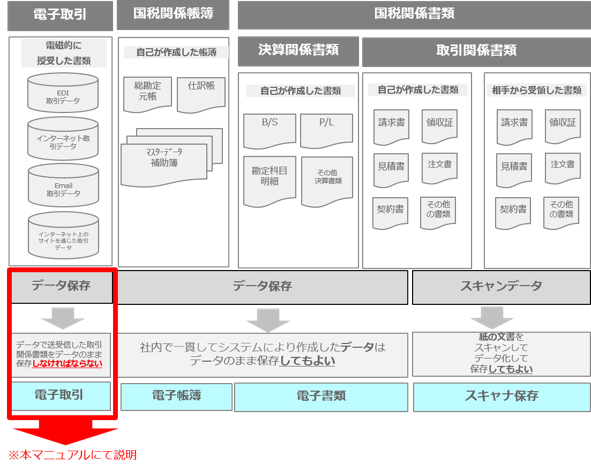
電子帳簿保存法 電子取引について
電子取引とは、取引情報(取引に関して受領し、または交付する注文書、契約書、送り状、領収書、見積書
その他これらに準ずる書類に通常記載される事項)の授受を電磁的方式、つまり電子データの授受により行う取引をいいます。
対象者
申告所得税・法人税に関して帳簿書類の保存義務がある全ての方
対象取引
下記に示すような取引情報の授受を電子データで行う取引
<例>
電子メールを利用した請求書等の授受
クラウドサービスを利用した請求書等の授受
インターネットのホームページからダウンロードした請求書や領収書等
ペーパーレスFAXを利用した請求書等の授受
クレジットカードの利用明細データ
交通系ICカードによる支払データ
スマートフォンアプリによる決済データ など
ここに注意
・電子取引に該当する電子データの保存は、令和5年12月31日まで書面に出力して
保存することも認められていますが、令和6年1月1日からは全て一定の要件に従って電子データのまま保存することが必須となります。・内容が同じ書面と電子データを両方授受し、原本を電子データと定める場合は、電子取引の対象となります。
書面のみの授受がある場合は、紙原本の保存またはスキャナ保存の対象となります。
本サービスにおける電子取引要件対応表
電子取引を実施する場合、定められた税務要件を全て満たした運用を実施してください。
電子取引に関する税務要件の各項目をシステム要件、非システム要件に分けた、対応表は以下となります。
非システム要件はお客さまにて運用を定める必要がございますので、ご確認ください。
・システム要件 : 本サービスで対応可能な機能要件
・非システム要件 : お客さまにて定める運用方法
※運用方法については税務署や顧問税理士等にご相談ください。
|
項目 |
非システム要件 |
システム要件 |
要件概要 |
参照 |
||
|
保存上の措置 (右記のいずれかの措置を行うこと※1※2) |
① |
正当な理由がない訂正及び削除の防止に関する事務処理規程を備付け・運用 |
〇 |
ー |
事務処理規程の作成等を行うことにより要件を満たすことが可能。 |
(1)-① |
|
② |
取引情報の授受後、制限期間内にタイムスタンプを付与・保存者等の情報が確認できる |
△※3 |
ー |
電子取引データの授受後、制限期間内にタイムスタンプを付与するとともに、電子データの保存を行う者等の情報を記録する必要がある。本サービスはタイムスタンプ機能を実装していないため、別途タイムスタンプを付与できる機器を用意する必要がある。 |
(1)-② |
|
|
見読性の確保 |
〇 |
一定要件を満たすディスプレイやプリンターなどを準備 |
(2) |
|||
|
検索機能 |
〇 |
記録項目★2の検索、範囲検索、複数条件検索 |
(3) |
|||
|
保存場所 |
〇 |
納税地若しくは国内の事務所、事業所等で保存 |
(4) |
|||
|
保存期間 |
〇 |
法人の場合は原則7年(又は10年)、個人事業者の場合は原則5年(又は7年) |
(5) |
|||
※1 電⼦取引の授受⽅法ごとに選択可能です。
※2 本サービスでは、【保存上の措置】について①及び②による対応可能です。
※3 本サービスはタイムスタンプ機能を提供していないため、別途タイムスタンプを付与できる機器を用意する必要あります。
ここに注意
※本サービスのWebをご利用ください。
(ストレージサービスドライブでは検索機能等一部の機能が使用できないため要件を満たすことができません。)
【保存上の措置①】
正当な理由がない訂正削除の防止に関する事務処理規程の策定する方法(非システム要件)
納税義務者が自ら「正当な理由がない訂正及び削除の防止に関する事務処理の規程」を制定し、その規程に沿った運用を行うことで、
電子取引の電子データの真実性を確保することも認められています。なお、規程は下記の内容を含む規程であれば、税務要件を満たすものとして取り扱われます。
事務処理規定はお客さまにて対応いただく必要があります。
|
規程によって防止する場合 |
|
①データの訂正削除を原則禁止 |
|
②業務処理上の都合により、データを訂正又は削除する場合(例えば、取引相手方からの依頼により、入力漏れとなった取引年月日を追記する等)の事務処理手続(訂正削除日、訂正削除理由、訂正削除内容、処理担当者の氏名の記録及び保存) |
|
③データ管理責任者及び処理責任者の明確化 |
※このほか、取引相手との契約にて以下の対応を実施することで防止する方法も認められています。
・取引相手とデータ訂正等の防止に関する条項を含む契約を行うこと
・事前に契約を行うこと
・電子取引の種類を問わないことを定めた契約であること
(1)―② 【保存上の措置②】
取引情報の授受後、制限期間内にタイムスタンプを付与・保存者等の情報が確認できる(非システム要件)
取引情報の授受後、タイムスタンプの付与期間(「概ね7営業日以内」または「最長2か月と概ね7営業日以内」)内に
電子データにタイムスタンプを付して保存するとともに、電子データの保存者等の情報を記録できる場合には、保存上の措置要件を満たすとしています
|
授受データへのタイムスタンプの付与及び保存担当者等の情報の確認 |
|
タイムスタンプ ・一般財団法人日本データ通信協会が認定する業務に係るタイムスタンプ ・一の入力の単位ごとに付与 ・保存期間を通じた改ざん検知機能 ・課税期間中の任意の期間で一括検証できる機能 |
|
電子データの保存を行う者又はその者を直接監督する者に関する情報を確認することができるようにしておくこと |
ここに注意
・本サービスはタイムスタンプ機能を提供していないため、
別途タイムスタンプを付与できる機器を用意する必要あります。
・また、タイムスタンプ機器の導入が不要な(1)ー①【保存上の措置①】による対応も可能です。
ここに注意
・本サービスでは、電子データ(ファイル)をアップロードすると保存者ID及び保存者名が
自動記録され、確認することができます。
・「一の入力単位」とは、例えば、3枚で構成される請求書の場合には、意味として関連付けられたものとして、
3枚で一つの国税関係書類を構成しているため、一度に読み取る3枚が一の入力単位となります。
見読性の確保
ディスプレイや印刷機器を使用した表示・出力については以下の要件が求められています。
画像の表示・出力については、整然とした形式(書面により作成される場合の書類に準じた規則性を有する形式)及び明瞭な状態で速やかに出力できるよう必要な機器を設置する必要があります。
|
書類の見読性の確保 |
|
電子計算機、プログラム、ディスプレイ及びプリンタ並びにこれらの操作説明書を備え付け、ディスプレイの画面及び書面に、整然とした形式及び明瞭な状態で速やかに出力できること |
※ディスプレイやプリンタ等の性能や設置台数等は要件となっておりません。
検索機能
電子取引では、次の要件を満たす検索をすることができる機能が求められています。
本サービスでは、書類の種類に応じた記録項目★2を属性に記録することにより、
下記の要件に対応した検索を行うことができます。
|
検索機能要件 |
|
取引年月日その他の日付、取引金額及び取引先の記録項目★2を検索の条件として設定できること |
|
日付又は金額に係る記録項目★2については、その範囲を指定して条件を設定することができること |
|
二以上の任意の記録項目★2を組み合わせて条件を設定することができること (下記、記録項目の例) (1) 領収書 領収年月日、領収金額及び取引先名称 (2) 請求書 請求年月日、請求金額及び取引先名称 (3) 納品書 納品年月日及び取引先名称 (4) 注文書 注文年月日、注文金額及び取引先名称 (5) 見積書 見積年月日、見積金額及び取引先名称 |
保存場所(非システム要件)
電子取引データは下記のとおりの保存場所に保存することが求められています。
事務所等の保存場所において、いつでも電子データをディスプレイの画面及び書面に速やかに出力できるようにしておく必要があります。
|
保存場所要件 |
|
電子取引データは、納税者における納税地若しくは国内の事務所、事業所、その他これに準ずる場所で保存すること |
※ただし、保存場所(納税地)に電子データが保存等をされていない場合であっても、保存場所において電子データを
ディスプレイの画面及び書面に、それぞれの要件に従った状態で、速やかに出力することができるときは、保存場所に保存等がされているものとして取扱われます。
保存期間
電子取引データの保存期間は下記となります。
本サービスではお客さまのご契約期間保存することが可能です。
また、ファイルの操作ログの保存期間は10年間となります。
|
保存期間要件 |
|
|
法人 |
法人税法の規定により原則として7年間保存する必要があります。 ここでいう7年間はその事業年度の確定申告書の提出期限の翌日から7年間を意味しますので、事業年度終了の日から起算しますと7年間2ヵ月(申告期限を1ヵ月延長している場合は7年間3ヵ月)となります。 なお、青色申告法人が繰越欠損金を保有しており、繰越欠損金の控除を利用する場合には、欠損金の控除をする事業年度に係る帳簿書類等を繰越欠損金の繰越期間である10年間保存する必要があります。 |
|
個人事業者 |
所得税法の規定により原則として5年間、青色申告者の現金預金取引等関係書類(領収書等)については7年間となります。 |
本書における電子取引対応の設定について
本サービスでは、柔軟な権限管理機能を有しており、適切な設定を行うことで、電子データの記録事項について
訂正または削除を行うことが出来ないシステムとして利用することが出来ます。
本マニュアルでは、本サービスを電子データの記録事項の訂正または削除を行うことができないシステムとして
利用するための設定についてご説明します。
運用イメージ
電子取引データを訂正、削除ができない保存専用の「電子取引」フォルダへアップロードします。
その際に、電子取引データの記録項目★2等のファイルの属性に登録します。
電帳法管理者★5は、保存されている電子取引データを確認し、誤って保存されたファイルや
別フォルダで管理した方が望ましいファイルなどを分別して、「電子取引移動用」フォルダへ移動します。
「電子取引」フォルダおよび、「電子取引移動用」フォルダでは、すべてのユーザに訂正、削除の権限を付与することを禁止します。
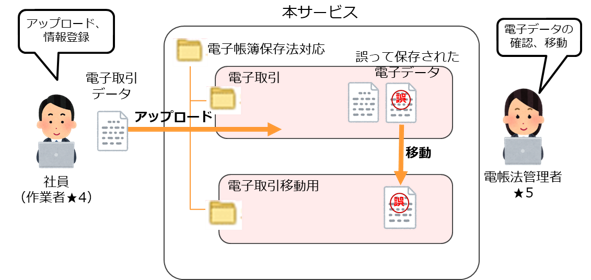
フォルダに保存されたファイルの削除、上書き、変更・編集は不可
「電子取引フォルダ「電子取引移動用」フォルダ間のみファイルの移動は可
ユーザ・グループ設定
電子帳簿保存法対応では、以下のグループを作成します。
また、電帳法管理者については、通常業務では利用不可の専用IDとするため、
新規ユーザ作成も実施してください。
|
グループ名称 |
特徴 |
所属させる代表・社員例 |
|
電帳法管理者 グループ |
•電子取引データの管理を行うことが出来る専用ID |
•経理担当課長 |
|
電帳法_ユーザ |
•電子取引データを保存する利用者 |
•役員 •各部署の社員 |
ここに注意
・電帳法管理者は、通常業務では利用不可の専用IDとして設定してください。
(通常の業務での利用は不可とします。)
また、電帳法管理者IDは、「電帳法管理者グループ」にのみ所属してください。
・電帳法_ユーザについては、電子取引データを保存する方が対象となります。
保存作業を実施する方を「電帳法_ユーザ」に所属させる設定を推奨します。
フォルダ構成
電子取引データを格納する「電子取引」フォルダと、誤って保存した電子取引データを移動して保存するための「電子取引移動用」フォルダを作成します。
誤った電子取引データの移動は電帳法管理者のみ実施可能とします。
全社共有 電帳法_ユーザ(アクセスなし(通過のみ))
電帳法管理者グループ(アクセスなし(通過のみ))
電子帳簿保存法対応 電帳法_ユーザ(アクセスなし(通過のみ))
電帳法管理者グループ(アクセスなし(通過のみ))
電子取引 電帳法_ユーザ(プレビュー、アップロード)
電帳法管理者グループ(プレビュー、アップロード、移動)
電子取引移動用 電帳法管理者グループ(プレビュー、アップロード、移動)
電帳法_ユーザおよび電帳法管理者グループはファイルの削除、上書き、変更・編集は不可とします。
ここに注意
「電子取引」フォルダ・「電子取引移動用」フォルダでは、すべてのユーザに訂正、削除の権限を付与することを禁止します。
そのため、誤って保存した電子取引データは「電子取引移動用」フォルダへ移動して管理します。
「電子帳簿保存法対応」フォルダ(配下のサブフォルダ含む)へは、Administratorなどのグループへアクセス権を付与しないようにしてください。
【保存上の措置①】を採用する場合にも、国税庁サンプル規程では、ファイルの訂正削除は原則禁止とされています。
【保存上の措置②】を採用する場合には、ファイルの削除等の権限を付与した場合、税務要件を満たすことができません。
「電子取引」フォルダ配下にフォルダを新規作成する場合は、「電子取引」フォルダと同じアクセス権限に設定してください。(作成したフォルダは、名前変更、移動、削除が不可となります。)
「電子取引移動用」フォルダ配下にフォルダを新規作成する場合は、 「電子取引移動用」フォルダと同じアクセス権限に設定してください。(作成したフォルダは、名前変更、移動、削除が不可となります。)
グループの設定
「電帳法_ユーザ」、「電帳法管理者グループ」を作成します。
電子取引データの保存を実施する方(作業者★4)が使用しているユーザを「電帳法_ユーザ」グループに所属させてください。
設定手順については、「利用マニュアル 導入編(10ユーザ規模のお客様向け)」
の「4.グループ作成」、または「利用マニュアル 導入編(20ユーザ以上のお客様向け)」の「4 グループ作成」を参照ください。
※ 「電帳法管理者グループ」はシステムロールを「パワーユーザ」に設定してください。
ユーザの設定
電子取引データを管理する「電帳法管理者」を一般ユーザで作成します。
「電帳法管理者」は「電帳法管理者グループ」のみ所属させてください。
※Administratorグループなど他のグループに所属させないでください。
設定手順については、「利用マニュアル 導入編(10ユーザ規模のお客様向け)」
の「5.ユーザ作成」、または「利用マニュアル 導入編(20ユーザ規模のお客様向け)」の「5.ユーザ作成」を参照ください。
ここに注意
電帳法管理者は、電子取引データの管理を行う専用IDです。
電帳法管理者★5が電子取引データを保存する際には、通常業務で利用するIDで実施してください。
フォルダの作成
電子取引データを管理するフォルダを作成します。
以下の図を参考に、「電子帳簿保存法対応」フォルダおよび「電子取引」フォルダ、
「電子取引移動用フォルダ」を作成してください。
設定手順については、「利用マニュアル 導入編(10ユーザ規模のお客様向け)」の「6.フォルダの作成とアクセス権限の設定」、
または 「利用マニュアル 導入編(20ユーザ以上のお客様向け)」の「6.フォルダの作成とアクセス権限の設定」を参照ください。
※初期状態から設定されております。
「電子取引」フォルダおよび「電子取引移動用」フォルダは「電子帳簿保存法対応」フォルダのサブフォルダとして作成します。
ここに注意
「電子取引」フォルダ配下にフォルダを新規作成する場合は、「電子取引」フォルダと同じアクセス権限に設定してください。(作成したフォルダは、名前変更、移動、削除が不可となります。)
「電子取引移動用」フォルダ配下にフォルダを新規作成する場合は、 「電子取引移動用」フォルダと同じアクセス権限に設定してください。(作成したフォルダは、名前変更、移動、削除が不可となります。)
アクセス権限の設定
「電帳法_ユーザ」および「電帳法管理者グループ」の一般フォルダロールを新規作成追加を行い、フォルダに一般フォルダロールを設定します。
一般フォルダロール新規作成追加
「電帳法_ユーザ」および「電帳法管理者グループ」の一般フォルダロールを新規作成追加を行います。
<設定手順>
はじめるやつ
一般フォルダロールをクリックし、新規作成をクリックします。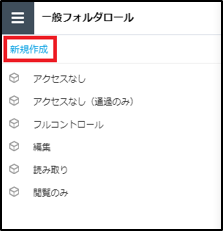 >
>
一般フォルダロールの名前や許可項目の設定を入力し、「作成」ボタンをクリックします。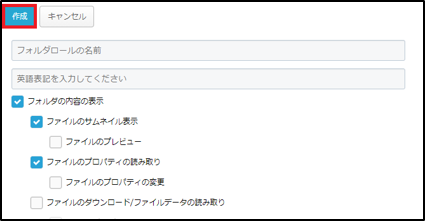
参考
一般フォルダロールの名前欄横の【言語を追加】をクリックすると、英語表記の入力欄が表示されます。
電子取引データを保存する電帳法_ユーザに付与する一般フォルダロールの
設定項目は以下となります。
・フォルダロールの名前 : 電帳法_ユーザ_ロール
・設定項目:
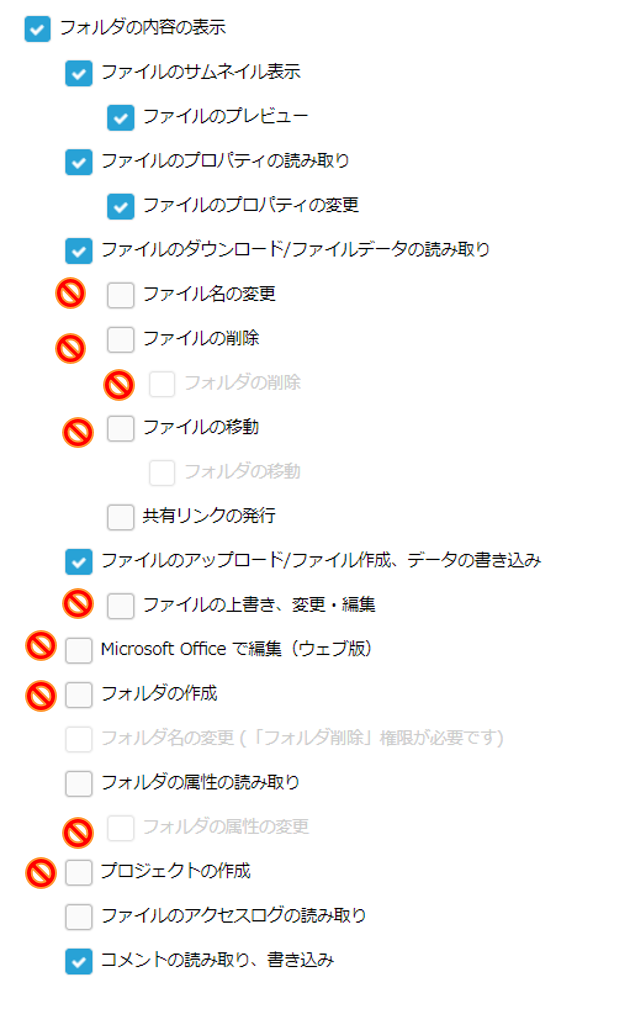
![]() ・・・設定不可
・・・設定不可![]() ・・・任意設定可能
・・・任意設定可能
参考
コメントはファイルに関するコメントの入力ができます。
電帳法管理者★5への伝達事項等の記載にも活用できます。
電子取引データの管理する電帳法管理者グループに付与する一般フォルダロールの設定項目は以下となります。
・フォルダロールの名前 : 電帳法_管理者_ロール
・設定項目: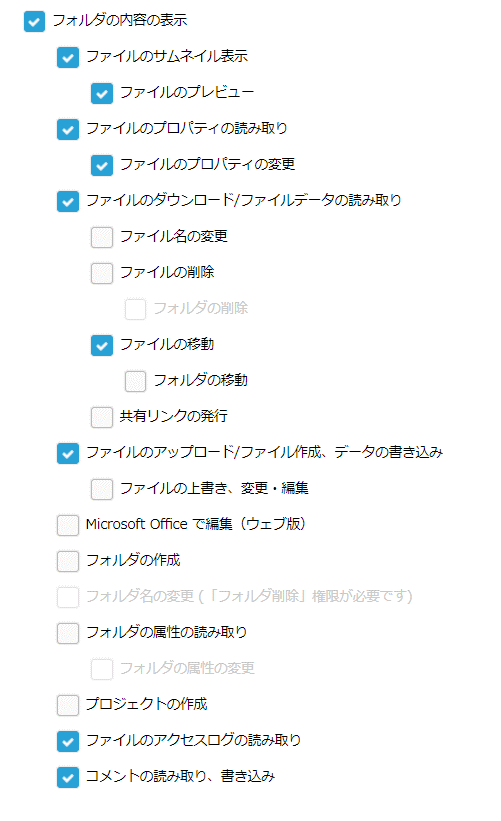
![]() ・・・設定不可
・・・設定不可![]() ・・・任意設定可能
・・・任意設定可能
ここに注意
<電帳法管理者>
・電帳法管理者には、電子取引フォルダから電子取引移動用フォルダへのファイル移動のみを行う専用IDを設定する必要があります。
・電帳法管理者IDは通常業務では利用不可(電子取引フォルダと電子取引移動用フォルダ以外へのアクセスは禁止)とすることで、電子取引フォルダ内のファイルが電子取引移動用フォルダ以外のフォルダへ散逸することを防止します。
アクセス権限の設定
フォルダごとの権限設定
「電帳法_ユーザ」および「電帳法管理者」が利用するフォルダにおけるアクセス権限の設定を実施します。
アクセス権限を設定するため、管理コンソールからフォルダをクリックします。
その後、編集モードに変更します。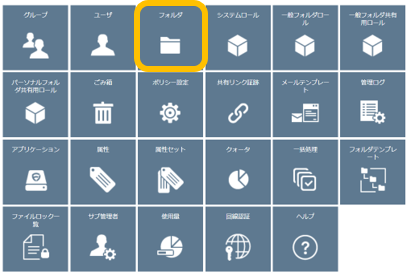
フォルダ一覧画面の全社共有内の設定する「フォルダ」をクリックし
「追加ボタン」をクリックします。
※以下に示すフォルダとアクセス権限を付与するグループ設定を繰り返し実施してください。
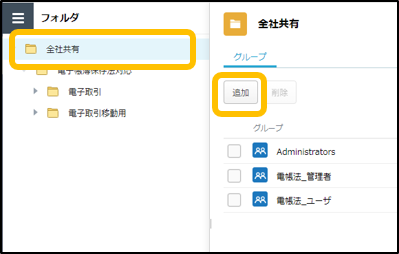
グループ/ユーザ選択画面設定するグループの「選択」をクリックし、
「次へ」をクリックします。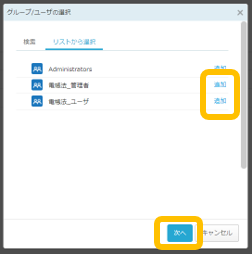
フォルダ設定画面ロールを選択し、「保存」をクリック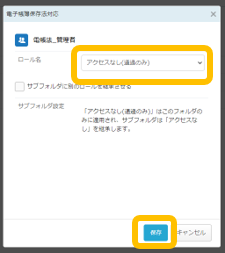
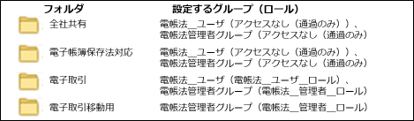
ここに注意
・「電子帳簿保存法」フォルダ、「電子取引」フォルダ、「電子取引移動用」フォルダに「電帳法_ユーザ」および「電帳法管理者」以外のグループのアクセス権限を付与しないでください。
・「電子取引」フォルダ配下にフォルダを新規作成する場合は、「電子取引」フォルダと同じアクセス権限に設定してください。(作成したフォルダは、名前変更、移動、削除が不可となります。)
・「電子取引移動用」フォルダ配下にフォルダを新規作成する場合は、 「電子取引移動用」フォルダと同じアクセス権限に設定してください。(作成したフォルダは、名前変更、移動、削除が不可となります。)
属性について
検索要件に合わせた記録事項★2(「取引年月日」、「取引先」、「取引金額」)、
その他、管理番号等の情報をファイルに付与することが出来ます。
属性項目は以下となります。
属性項目名については、変更可能です。
|
属性項目名 |
入力方法 |
|
取引年月日 |
カレンダーから選択 |
|
取引金額 |
半角数字 |
|
取引先・勘定項目リスト |
リストから選択 |
|
取引先・勘定項目 |
テキスト(100文字) |
|
管理番号 |
テキスト(100文字) |
|
任意項目1 |
テキスト(100文字) |
|
任意項目2 |
リストから選択 |
|
任意項目3 |
リスト選択とテキスト |
属性の設定
電子取引の検索要件に対応するために、属性の設定を行います。
属性を設定するため、管理コンソールから属性をクリックします。
その後、編集モードに変更します。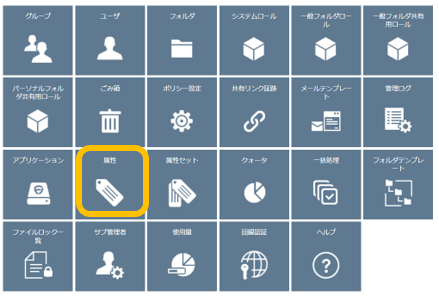
属性を設定します。属性では以下の項目を変更等することが可能です。
|
① |
検索可能 |
チェックを付けた該当項目に対し、検索機能を有効にします。 |
|
② |
インフォメーションパネルの表示 |
チェックを付けた該当項目に対し、本サービスのWebでファイル 選択時にインフォメーションに表示することが可能です。 |
|
③ |
名前(日本語)、名前(英語) |
属性の項目名を変更することが可能です。 |
|
④ |
リスト項目 |
リスト表示の項目に対し、事前に入力することで、属性セット時に選択が可能となります。(リスト項目は改行にて区切ります) |
|
⑤ |
表示順序 |
属性の表示順序を変更可能です。 |
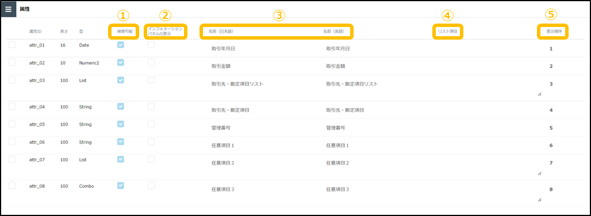
電子取引の検索要件に対応するために、以下2項目の名前を変更してください。
・取引先・勘定項目リスト ⇒ 取引先リスト
・取引先・勘定項目 ⇒ 取引先
また、「取引年月日」、「取引金額」、「取引先リスト」、「取引先」、「管理番号」の
検索可能にチェックを入れてください。
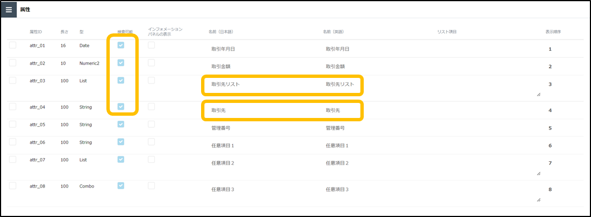
ここに注意
・電子取引の検索要件に対応するため、属性に「取引年月日」、「取引金額」、「取引先」
「取引先リスト」の設定が必須となります。
・また、属性の「取引年月日」、「取引金額」、「取引先」、「取引先リスト」の
検索可能にチェックを必ず入れてください
参考
任意項目1~3には税務要件に関する以下の情報を登録すると検索および
インフォメーションパネルに表示ができ、便利です。
<任意項目設定例>
書類の種類、監督者、書類の解像度または画素数、階調および書類の大きさに関する情報、
勘定項目、部門など
属性セットの設定
ファイルに対して属性を入力する際の入力項目の表示/非表示を設定可能です。
属性セットを設定するため、管理コンソールから属性セットをクリックします。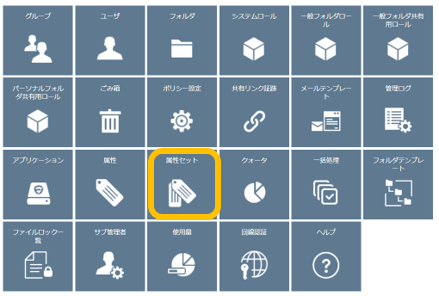
「新規作成」をクリックします。(既定を削除・変更することはできません。)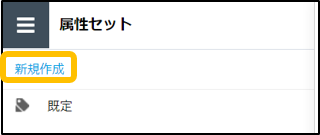
属性セットの設定をします。
属性一覧画面の表示したい「属性項目」をクリックし、「>>」をクリック
※以下に示す属性項目を表示するよう繰り返し実施してください。
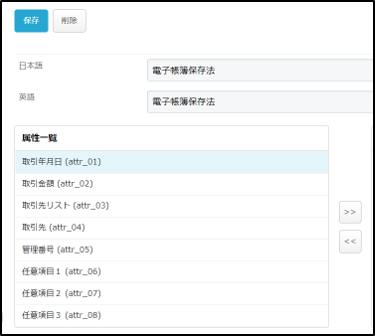
設定画面に必ず下記の「属性項目」を設定してください
・取引年月日
・取引金額
・取引先リスト
・取引先
・管理番号
任意項目を設定した場合は、表示するよう設定してください
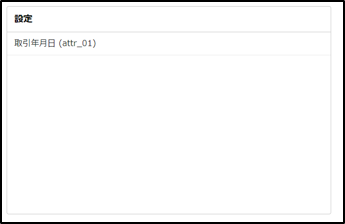
ここに注意
・電子取引の検索要件に対応するため、属性項目に「取引年月日」、「取引金額」、
「取引先リスト」、「取引先」の設定を必ず行ってください。
参考
・設定画面に誤った属性項目を選択した場合は、誤った属性項目をクリックし、
「<<」を クリックすると削除できます。
・取引先をすべてテキスト入力する場合、属性項目「取引先リスト」は非表示可能です。
参考
<フォルダ属性>
個々のファイルに対して属性を入力する方法のほかに、フォルダに対して属性をセットし、
そのフォルダにアップロードすることで、自動的に属性をファイルにセットする方法もあります。
常に値が同じものがある場合に、作業効率に繋がります。
(※後から修正することも可能です。)
1.ファイルアップロード時に自動で属性項目をセットしたいフォルダに対し、「フォルダ属性」を選択します。
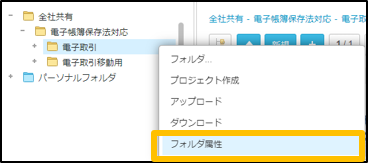
フォルダに対する属性項目画面にて、属性に自動でセットしたい値を入力します。
フォルダに対する属性項目画面が表示されます。「編集」をクリックしてください。
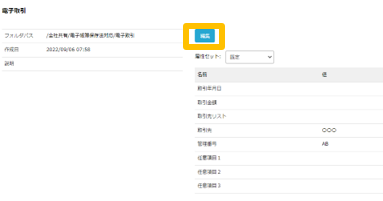
属性に自動でセットしたい値を入力します。
「保存」をクリックします。(例として、取引先、管理番号に記入しております)
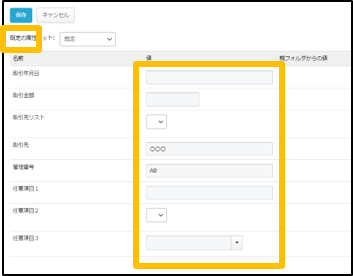
※ファイル属性設定後、ファイルをアップロードすると、セットした値が属性に入力されます。
(必要に応じて、修正も可能です。)
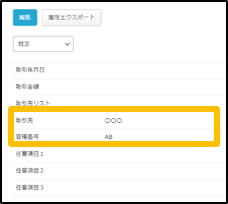
ファイルの属性情報にフォルダ属性情報が自動的に記入されます。
ここに注意
・フォルダ属性は「一般フォルダーロール」にて「フォルダの属性の変更」を有効にする必要があります。
・フォルダ属性は、サブフォルダに継承されます。サブフォルダが継承したフォルダ属性を変更することもできます。
・フォルダ属性は設定した後にアップロードしたファイルにのみ適用されます。
フォルダ内に保存されているファイルには反映されません。
ファイルのアップロード
電子取引データを本サービスへアップロードします。
手順については、「利用マニュアル 操作編(一般ユーザ)[Webブラウザ]」の
「1.2.ファイルのアップロード」を参照ください。
参考
保存すべき電子取引データの例は以下となります
|
電子取引の形態 |
保存すべきデータの例 |
|
①電子メールに請求書等が添付された場合 |
u請求書等が添付された電子メールそのもの(電子メール本文に取引情報が記載されたものを含む。) u添付された請求書等のファイル |
|
②発行者のウェブサイトで領収書等をダウンロードする場合 |
uダウンロードした請求書等のPDFファイル等 uHTMLデータで表示される場合には、ウェブサイト上に表示される領収書をスクリーンショットしたデータやHTMLデータを領収書の形式に変換(PDF等)したデータ |
|
③第三者等が管理するクラウドサービスを利用し領収書等を授受する場合 |
uクラウドサービスから領収書等をダウンロードしたデータ |
|
④従業員がスマートフォン等のアプリを利用して、経費を立て替えた場合 |
u従業員のスマートフォン等に表示される領収書データ(電子メールにより送信させて、本サービスに保存する。) |
参考
<エクセルやワードのファイル形式で受領したデータをPDFファイルに変換して保存することや、パスワードが付与されているデータについて、パスワードを解除してから保存することはできるか?>
エクセルやワードのファイル形式で受領したデータをPDFファイルに変換して保存することや、パスワードが付与されているデータのパスワードを解除してから保存することは、その保存過程において取引内容が変更されるおそれのない合理的な方法により編集したものと考えられることから、問題ありません。
<メールシステムで受領した取引情報に係る電子データについて、メールの内容をPDF等にエクスポート・変換して保存する方法も認められるか?>
受領したメールに含まれる取引情報が失われないのであれば、メールの内容をPDF等にエクスポート・変換するなど合理的な方法により編集したものを保存することとしても差し支えありません。
アップロードされたファイルに保存される情報
アップロードしたファイルにはすべて自動で時刻情報およびアップロードを実施した
ユーザ情報が記録され、変更することはできません。
本サービスでは、公開NTPサーバと同期され、ファイル保存日等に関する時刻情報を取得しています。
参考
ファイルをアップロードした日(保存した日)およびユーザ情報(保存者名)については、
ファイルメニューのプロパティより確認できます。
ファイルメニューとは各ファイルをポイントした際に表示される▽のことです。
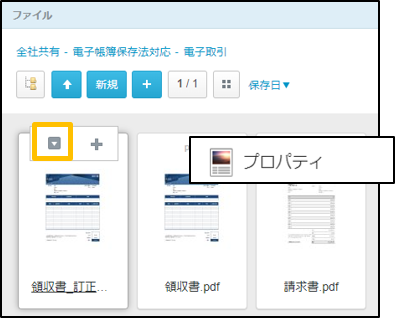
ファイルメニュー▽をクリックし、「プロパティ」を選択してください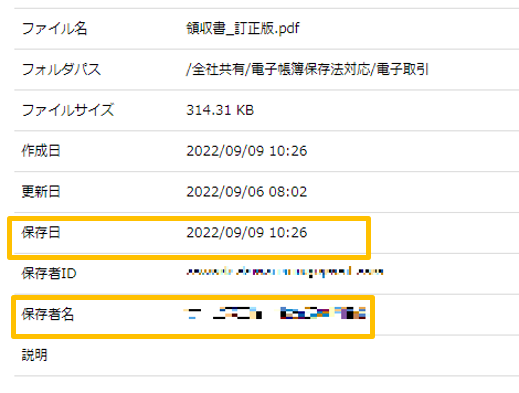
属性の登録
アップロードしたファイルの検索を行うための検索キーとなる記録項目★9
(取引年月日、取引金額、取引先)および相互関連性に関する情報を属性に登録します。
本サービスでは、属性に登録した記録情報の検索を行うことも可能です。
(詳細は、「10.1.ファイルの検索」を参照ください。)
本サービスのWebにログインします。トップページにて、記録項目★2を登録したいファイルを表示します。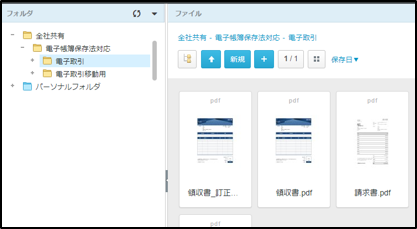
記録項目★2を登録したいファイルのファイルメニューをクリックし、属性をクリックします。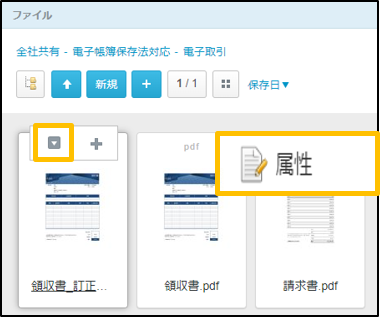
「編集」をクリックして記録情報を入力します。
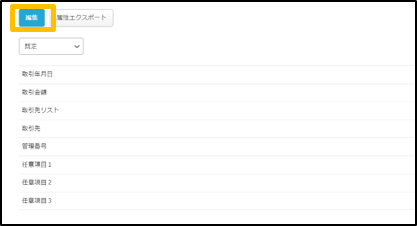
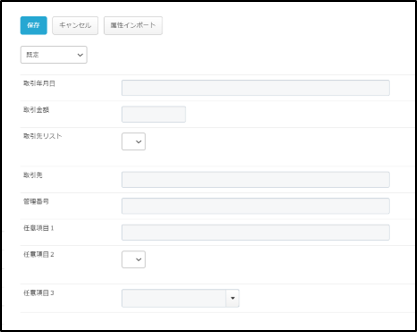
参考
属性セットを設定している場合、プルダウンより選択することができます。
属性の各項目に入力した情報はファイルで共通となり、異なる属性セットに記載しても
他の属性セットにも反映されます。
記録情報
記録項目★2である取引年月日、取引金額、取引先を記入してください。
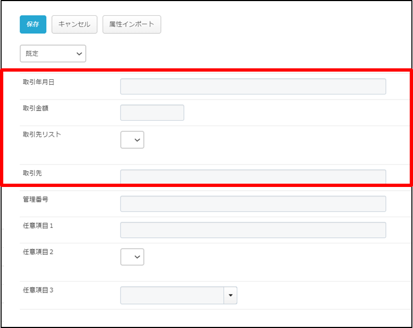
ここに注意
・電子取引では、保存したファイルの検索を行うための検索キーとなる
記録項目★2(取引年月日、取引金額、取引先)を記録する必須があります。
参考
・取引年月日とは、国税関係書類に記載すべき日をいいます。
(例えば、請求書であれば請求発行日が記載すべき日となります。)
・取引先は、取引先コードが定められ、取引先コードが備え付けられている場合には、
コードによる記録も可能です。
参考
取引金額が定められていない書類の属性登録について
・契約書や見積書など単価のみが記載され、記載すべき取引金額がない書類については、
取引金額を空欄又は0円と設定することも可能です。
・本サービスでは、空欄とする場合でも空欄を対象として検索することが出来ます。
参考
検索機能の確保の要件が不要とされる場合>
・電子取引を行った日の属する事業年度(個人事業者は暦年)に係る基準期間※における売上高が 1,000 万円以下の事業者 については、税務職員による質問検査権に基づく電子データのダウンロードの求めに応じることができるようにしている場合には、全ての検索機能の確保の要件が不要となります。
例えば、判定期間に係る基準期間がない新規開業者や新設法人の初年(度)、
翌年(度)の課税期間などもこれに該当します。
※基準期間
個人事業者:その年の前々年
法人:その事業年度の前々事業年度
・検索機能の確保の要件が不要となる場合には、本サービスにおける属性(記録項目★2(取引年月日、取引金額、取引先))の登録は必須ではありません。
タイムスタンプ付与期間
ここに注意
【保存上の措置①】正当な理由がない訂正及び削除の防止に関する事務処理規定を
備付け・運用する場合は、本項は対象外です。
【保存上の措置②】
「取引情報の授受後、制限期間内にタイムスタンプを付与・保存者等の情報が確認できる」の対応となります。
電子取引データの授受後、タイムスタンプの付与期間(「概ね7営業日以内」または
「最長2か月と概ね7営業日以内」)内にタイムスタンプを付与する必要があります。
属性の取引年月日とタイムスタンプが付与された日時を比較することで、
タイムスタンプが適正な期間内に付与されたかどうかを検証することができます。
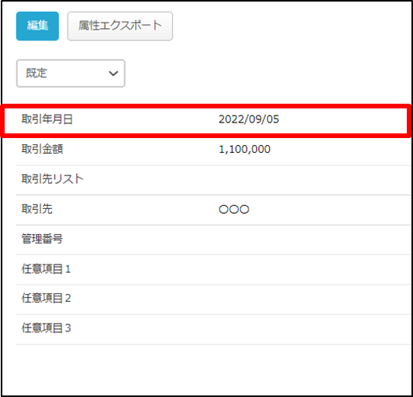
ここに注意
・本サービスはタイムスタンプ機能を提供していないため、
別途タイムスタンプを付与できる機器を用意する必要があります。
保存者等の情報の確認
ここに注意
【保存上の措置①】正当な理由がない訂正及び削除の防止に関する事務処理規定を
備付け・運用する場合は、本項は対象外です。
【保存上の措置②】
「取引情報の授受後、制限期間内にタイムスタンプを付与・保存者等の情報が確認できる」の対応となります。
電子取引データの保存を行う者又はその者を直接監督する者に関する情報を確認することができるようにしておくことが求められます。
本サービスではファイルのプロパティにて保存者名が記録され、入力者の情報を確認することができます。
電子取引データの保存を行う者を直接監督する者に関する情報を記録する場合は、属性の任意項目を使用してください。
ファイルメニューとは各ファイルをポイントした際に表示される▽のことです。
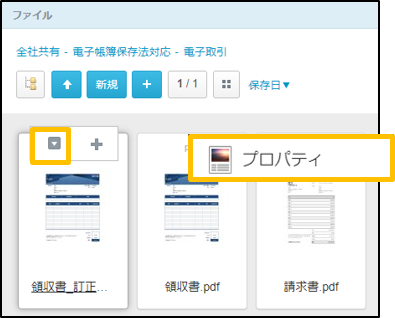
ファイルメニュー▽をクリックし、「プロパティ」を選択してください。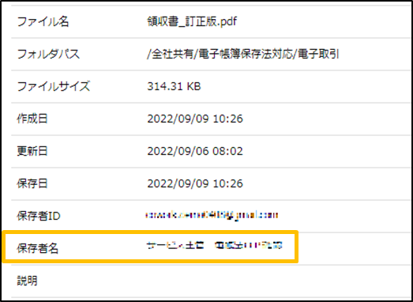
相互関連性の確保
保存されたファイルと国税関係帳簿の間で、相互にその関連性を確認するために、
属性の「管理番号」に帳簿との関連性を確認するための一連番号等の情報を記入してください。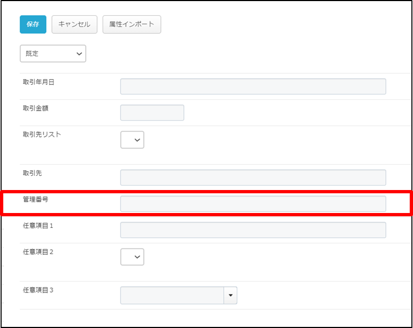
参考
・相互関連性の確保は、電子取引では法令上必須の要件ではありません。
設定することで、スキャナ保存要件と同じように相互関連性の確保を行うことが可能です。
・相互関連を設定する場合、属性セットに「管理番号」の設定は必要となります。
・結果的に取引に至らなかった見積書など帳簿との関連性がないファイルについては、
帳簿との関連性を持たないものであることを確認できるようにしてください。
(管理番号にあらかじめ決めた任意の番号(例:00000)や空欄とするなど)
任意項目1~3を利用して以下の項目などを任意で記録することができます。
<任意項目 例>
・請求書、領収書、見積書、納品書など保存した書類の種類
・勘定科目
・入力を行う者を直接監督する者
・書類の解像度または画素数、階調および書類の大きさに関する情報
・各部門や部署
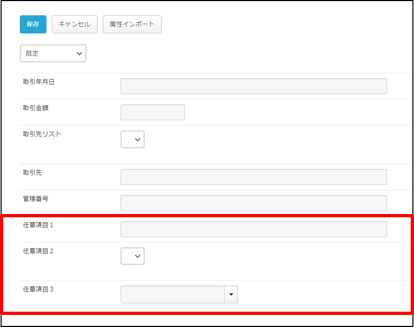
※属性の任意項目への登録は法令上の必須要件ではありません。
ファイルの検索
詳細な検索にて属性値を基にファイルの検索が行えます。
Webのトップページ上部にある【詳細な検索】を選択し、利用するものとなります。
対象のフォルダを選択することは勿論、「名前」「作成日」「拡張子」など、
項目を複数組み合わせてより詳細に検索をすることが可能となります。
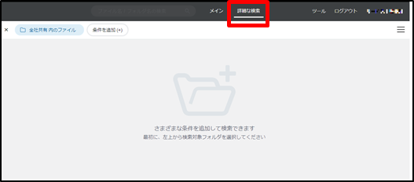
トップページの画面表示を【詳細な検索】に切り替えます。
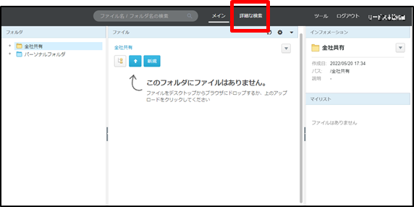
“フォルダを選択してください”のタブを選択し、
対象のフォルダ(①)及び検索対象(②)を選択します。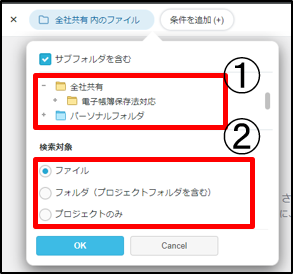
“条件を追加(+)”タブを選択し、以下の表の項目、アクション、条件を組み合わせ、
検索条件を設定し(①)、「検索」ボタン(②)をクリックします。
属性の検索項目/条件一覧
|
項目 |
アクション |
条件 |
|
取引年月日※1 |
a.指定日時 |
①今日、過去、今後から何日間かを指定する |
|
取引金額※1 |
数値を入力する |
①等しい ②以上 ③以下 ④未入力 |
|
取引先・勘定項目リスト※1 |
選択 |
①等しい ②以上 ③以下 ④未入力 |
|
取引先・勘定項目※1 |
キーワードを入力する |
①含む ②始まる ③等しい ④未入力 |
|
管理番号※1 |
キーワードを入力する |
①含む ②始まる ③等しい ④未入力 |
|
任意項目1※1 |
キーワードを入力する |
①含む ②始まる ③等しい ④未入力 |
|
任意項目2※1 |
選択 |
①等しい ②以上 ③以下 ④未入力 |
|
任意項目3※1 |
選択 キーワードを入力する |
①等しい ②以上 ③以下 ④未入力 |
※1 属性セット「既定」における初期の項目名となります。
お客さまにて項目名を変更された場合、検索項目名も変更します。
ここに注意
属性の設定で「検索可能」にチェックがついている項目のみ検索が可能です。
検索条件が揃ったら、“この条件で検索”を押下します。条件に該当するファイルが一覧で表示されます。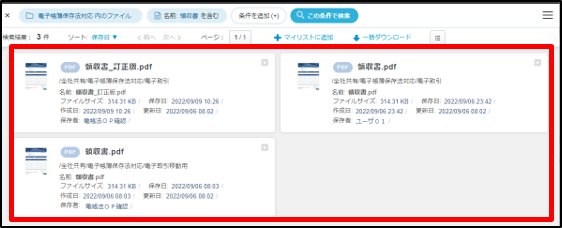
参考
【一括ダウンロード】
一括ダウンロードは2,000件が上限となり、該当したファイルを
ZIP形式でダウンロードできます。
※同名のファイルが存在する場合、2つ目以降のファイルは自動的に番号が付与されます。
【範囲検索・組み合わせ検索】
取引年月日は検索範囲を指定可能です。また、取引金額については、「以上」と「以下」
の2つの条件を設定することで、範囲検索が可能です。
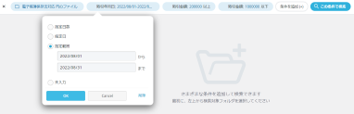
検索は複数の条件を組み合わせて実施可能です。
【NULL検索、0円検索】
属性の各項目で「未入力」を選択いただくことで、項目に入力がないファイルを
検索することが出来ます。
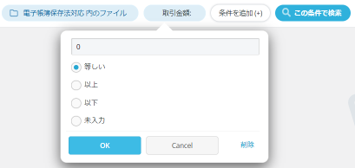
また、取引金額について0円となっているファイルの検索も可能です。
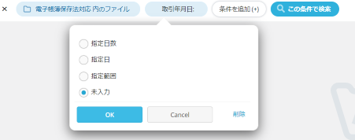
プレビュー
ファイルメニューのプレビューにてファイルの確認が行えます。
プレビュー画面では、拡大・縮小が行えます。
ファイルメニューとは各ファイルをポイントした際に表示される▽のことです。
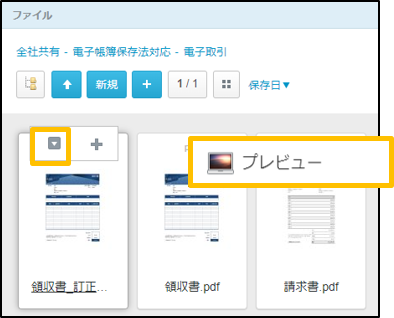
ファイルメニュー▽をクリックし、「プレビュー」を選択してください。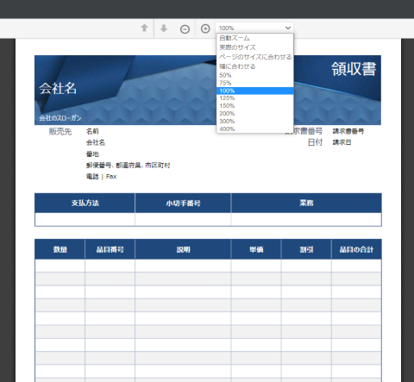
※画像はイメージです。
要件の確認
電帳法管理者★5は電子取引フォルダに保存したファイルが、電子取引の各要件を満たしているかを確認します。
<主な確認事項>
・必須の属性(記録項目★2)について、登録がもれていないか。
・入力期間(タイムスタンプを付与した電子取引データを保存する場合のみ)
ー 適正な期間内にタイムスタンプが付与されているか。
ファイルの移動
保存されたファイルを確認し、読み取り困難なファイルまたは、誤ったファイル等は
「電子取引移動用」フォルダに移動します。
電子取引移動用に移動するファイルの対象範囲を事前に定めて運用してください。
ファイルメニューとは各ファイルをポイントした際に表示される▽のことです。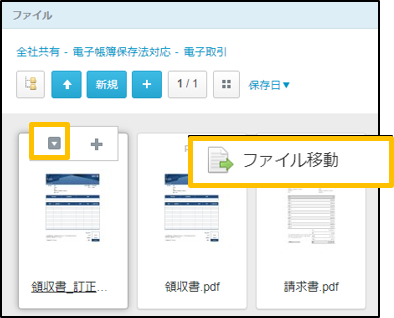
「電子取引移動用」をクリックします。
「電子取引移動用」ファイルが選択されていることを確認し、「このフォルダにファイルを移動」をクリックしてください。
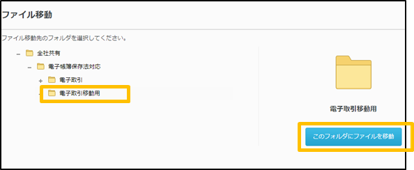
「このフォルダにファイルを移動しますか?」と表示されるます。OKをクリックしてください。
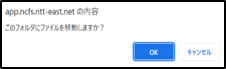
ここに注意
・移動先のフォルダに同じ名前のファイルが存在するとファイルの移動ができません。
正しいファイルをアップロードする際には、誤ったファイルとは異なる名前を設定し、
誤ったファイルを移動する前に、正しいファイルを「電子取引」フォルダに保存して
確認を行った上で、誤ったフォルダを移動させるようにしてください。
ファイルの印刷
ファイルはダウンロードすることにより印刷が可能です。
ファイルのダウンロード
ファイルのダウンロード手順については、ファイルのダウンロードを参照ください。
属性値のエクスポート
属性値はファイルとしてエクスポートすることが可能です。
選択したファイルを纏めてエクスポートすることが出来る為、入力された/されていないファイルを一目で確認することが可能です
トップページの画面表示にて、ファイルを選択します。
(複数のファイルを選択する場合、カーソルで対象のファイルを囲んでください。)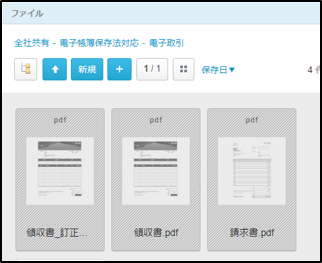
対象のファイルメニューより、「属性を選択」
(複数のファイルを選択する場合、右クリックにてファイルメニューを表示します。)
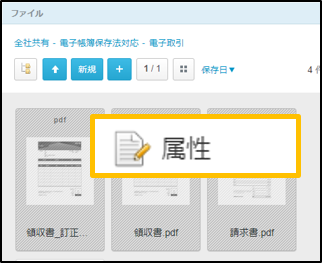
エクスポートをクリックしてください。

「属性をエクスポートします。よろしいですか?」のメッセージが表示される為、OKをクリックします。
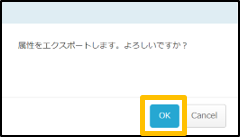
ファイルがTSV形式で出力されるため、メモ帳などで開くことで確認できます。![]()
ログ
本サービスのWebの【ツール】 - 【ログ&レポート】におけるログの保存期間が10年となります。
ログでは、ファイルに関する操作履歴等を確認することができます。
日付単位でZIP形式で保管されております。
正当な理由がない訂正及び削除の防止に関する事務処理規程
【保存上の措置①】
「正当な理由がない訂正及び削除の防止に関する事務処理の規程」の対応となります。
【保存上の措置①】の「正当な理由がない訂正及び削除の防止に関する事務処理の規程」とは、
電子取引の取引情報に係る電磁的記録★1の真実性を確保する観点から必要な措置として要件とされたものです。
この規程については、国税庁より、必要となる事項を定めたサンプル規程が公表されており、
データ改ざん等の不正を防ぐため、事業規模等を踏まえて個々に検討する必要があります。
本マニュアルでは、以下の国税庁サンプル規程についての検討ポイントについて
ご説明します。
・電子取引データの訂正及び削除の防止に関する事務処理規程(法人の例)
・電子取引データの訂正及び削除の防止に関する事務処理規程(個人事業者の例)
<国税庁HP・参考資料(各種規程等のサンプル)・電子取引に関するもの>
https://www.nta.go.jp/law/joho-zeikaishaku/sonota/jirei/0021006-031.htm
法人の例についての検討ポイント
「電子取引データの訂正及び削除の防止に関する事務処理規程(法人の例)」についての検討ポイントを説明します。
|
電子取引データの訂正及び削除の防止に関する事務処理規程(法人の例) |
|
電子取引データの訂正及び削除の防止に関する事務処理規程(法人の例) 第1章 総則 (目的) 第1条 この規程は、電子計算機を使用して作成する国税関係帳簿書類の保存方法の特例に関する法律第7条に定められた電子取引の取引情報に係る電磁的記録の保存義務を履行するため、①○○において行った電子取引の取引情報に係る電磁的記録を適正に保存するために必要な事項を定め、これに基づき保存することを目的とする。 (適用範囲) 第2条 この規程は、①○○の全ての役員及び従業員(契約社員、パートタイマー及び派遣社員を 含む。以下同じ。)に対して適用する。 (管理責任者) 第3条 この規程の管理責任者は、②●●とする。 |
|
検討のポイント |
|
①法人名を記載します。 ②管理責任者は、役職や担当者名を記載してください。 |
「電子取引データの訂正及び削除の防止に関する事務処理規程(法人の例)」についての検討ポイントを説明します。
| 電子取引データの訂正及び削除の防止に関する事務処理規程(法人の例) |
|
電子取引データの訂正及び削除の防止に関する事務処理規程(法人の例) 第2章 電子取引データの取扱い (電子取引の範囲) 第4条 当社における電子取引の範囲は以下に掲げる取引とする。 一 EDI取引 二 電子メールを利用した請求書等の授受 三 ■■(クラウドサービス)を利用した請求書等の授受 四 ・・・・・・ ③ (取引データの保存) 第5条 取引先から受領した取引関係情報及び取引相手に提供した取引関係情報のうち、第6条 に定めるデータについては、④保存サーバ内に⑤△△年間保存する。 (対象となるデータ) 第6条 保存する取引関係情報は以下のとおりとする。 一 見積依頼情報 二 見積回答情報 三 確定注文情報 四 注文請け情報 五 納品情報 六 支払情報 七 ▲▲⑥ |
|
検討のポイント |
|
③記載に当たってはその範囲を具体的に記載してください。 <記載例> •インターネットのホームページからダウンロードまたは スクリーンショットした請求書や領収書等 •ペーパーレスFAXを利用した請求書等の授受 •DVD等の記録媒体による請求書等の授受 •クレジットカードの利用明細データ •交通系ICカードによる支払データ •スマートフォンアプリによる決済データ など • ④「保存サーバ内」を「NTT西日本が提供するクラウドストレージサービスであるおまかせクラウドストレージ」に変更します。 ⑤電子取引データの法定保存期間は原則7年です。(繰越欠損金がある場合には10年間) ⑥第4条の電子取引に対応する取引関係情報を追加・削除します。 |
「電子取引データの訂正及び削除の防止に関する事務処理規程(法人の例)」についての検討ポイントを説明します。
| 電子取引データの訂正及び削除の防止に関する事務処理規程(法人の例) |
|
(運用体制) 第7条 保存する取引関係情報の管理責任者及び処理責任者は以下のとおりとする。 一 管理責任者 ○○部△△課 課長 XXXX ⑦ 二 処理責任者 ○○部△△課 係長 XXXX ⑦ (訂正削除の原則禁止) 第8条 保存する取引関係情報の内容について、訂正及び削除をすることは原則禁止とする。 (訂正削除を行う場合) ⑧ 第9条 業務処理上やむを得ない理由によって保存する取引関係情報を訂正または削除する場合 は、処理責任者は「取引情報訂正・削除申請書」に以下の内容を記載の上、管理責任者へ提出 すること。 一 申請日 二 取引伝票番号 三 取引件名 四 取引先名 五 訂正・削除日付 六 訂正・削除内容 七 訂正・削除理由 八 処理担当者名 2 管理責任者は、「取引情報訂正・削除申請書」の提出を受けた場合は、正当な理由があると 認める場合のみ承認する。 3 管理責任者は、前項において承認した場合は、処理責任者に対して取引関係情報の訂正及び 削除を指示する。
4 処理責任者は、取引関係情報の訂正及び削除を行った場合は、当該取引関係情報に訂正・削 除履歴がある旨の情報を付すとともに「取引情報訂正・削除完了報告書」を作成し、当該報告書を管理責任者に提出する。 5 「取引情報訂正・削除申請書」及び「取引情報訂正・削除完了報告書」は、事後に訂正・削 除履歴の確認作業が行えるよう整然とした形で、訂正・削除の対象となった取引データの保存 期間が満了するまで保存する。 附則 (施行) 第 10 条 この規程は、令和○年○月○日から施行する。 |
|
検討のポイント |
|
⑦事業規模等を踏まえて責任者を置きます。各責任者の役職や担当者名を記載してください。 ⑧業務ソフトに内蔵されたワークフロー機能を用いて運用する場合には、その手続きについて記載してください。 |
「電子取引データの訂正及び削除の防止に関する事務処理規程(個人事業主の例)」についての検討ポイントを説明します。
| 電子取引データの訂正及び削除の防止に関する事務処理規程(個人事業主の例) |
|
この規程は、電子計算機を使用して作成する国税関係帳簿書類の保存方法の特例に関する法律第7条に定められた電子取引の取引情報に係る電磁的記録の保存義務を適正に履行するために必要な事項を定め、これに基づき保存することとする。 (訂正削除の原則禁止) 保存する取引関係情報の内容について、訂正及び削除をすることは原則禁止とする。 (訂正削除を行う場合)① 業務処理上やむを得ない理由(正当な理由がある場合に限る。)によって保存する取引関係情報を訂正又は削除する場合は、「取引情報訂正・削除申請書」に以下の内容を記載の上、事後に訂正・削除履歴の確認作業が行えるよう整然とした形で、当該取引関係情報の保存期間に合わせて保存することをもって当該取引情報の訂正及び削除を行う。 一 申請日 二 取引伝票番号 三 取引件名 四 取引先名 五 訂正・削除日付 六 訂正・削除内容 七 訂正・削除理由 八 処理担当者名 この規程は、令和○年○月○日から施行する。 |
|
検討のポイント |
|
①業務ソフトに内蔵されたワークフロー機能を用いて運用する場合には、その手続きについて 記載してください。 ※このほか事業規模等を踏まえて、法人のサンプル例をご参考に必要な項目を追加してください。 |
